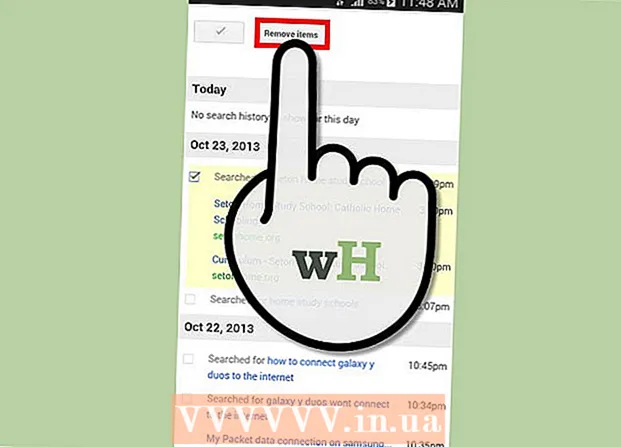Auteur:
Morris Wright
Denlaod Vun Der Kreatioun:
2 Abrëll 2021
Update Datum:
1 Juli 2024

Inhalt
- Ze trëppelen
- Method 1 vun 2: Op engem PC
- Method 2 vun 2: Op engem Tablet oder Smartphone
- Tipps
- Warnungen
An dësem Artikel léiert wéi den Numm geännert gëtt deen d'Leit gesinn wann Dir hinnen eng Noriicht iwwer Gmail schéckt. Dir kënnt dëst op Ärem PC wéi och op Ärem Smartphone oder Tablet maachen, mat der mobiler Versioun vu Gmail. Denkt drun datt Dir Ären Numm net méi wéi dräimol an enger 90 Deeg Period ännere kënnt. Dir kënnt Är E-Mail Adress net änneren.
Ze trëppelen
Method 1 vun 2: Op engem PC
 Öffnen Gmail. Fir dëst ze maachen, gitt op https://www.gmail.com/ op Ärem Computer an engem Browser vun Ärer Wiel. Wann Dir schonn ugemellt sidd, da féiert Iech direkt op Är Gmail Inbox.
Öffnen Gmail. Fir dëst ze maachen, gitt op https://www.gmail.com/ op Ärem Computer an engem Browser vun Ärer Wiel. Wann Dir schonn ugemellt sidd, da féiert Iech direkt op Är Gmail Inbox. - Wann Dir net scho bei Gmail ugemellt sidd, gitt Är E-Mail Adress a Passwuert.
 Klickt op de Gang
Klickt op de Gang  klickt op Astellungen. Dëst ass eng vun den Optiounen am Dropdown-Menü. Dir sidd dann op d'Astellungs Säit geholl.
klickt op Astellungen. Dëst ass eng vun den Optiounen am Dropdown-Menü. Dir sidd dann op d'Astellungs Säit geholl.  klickt op Konten an Import. Dës Tab ass uewen op der Säit.
klickt op Konten an Import. Dës Tab ass uewen op der Säit.  klickt op Daten änneren. Dëse Knäppchen ass vis-à-vis vum "E-Mail schécken als" Sektioun op der Astellungssäit. E Menü kënnt dann.
klickt op Daten änneren. Dëse Knäppchen ass vis-à-vis vum "E-Mail schécken als" Sektioun op der Astellungssäit. E Menü kënnt dann.  Kuckt d'Këscht niewent dem eidelen Textfeld. Et ass déi zweet Këscht vun uewen.
Kuckt d'Këscht niewent dem eidelen Textfeld. Et ass déi zweet Këscht vun uewen.  Gidd den Numm an deen Dir benotze wëllt. Gitt den Numm an, deen Dir vun deem Moment un benotze wëllt am eidelen Textfeld.
Gidd den Numm an deen Dir benotze wëllt. Gitt den Numm an, deen Dir vun deem Moment un benotze wëllt am eidelen Textfeld.  klickt op Ännerunge späicheren. Dëse Knäppchen ass am ënneschten Deel vun der Fënster. Dëst späichert Äert geännert Numm an schreift d'Fënster zou.
klickt op Ännerunge späicheren. Dëse Knäppchen ass am ënneschten Deel vun der Fënster. Dëst späichert Äert geännert Numm an schreift d'Fënster zou.
Method 2 vun 2: Op engem Tablet oder Smartphone
 Öffnen Gmail. Fir dëst ze maachen, tippt op d'Ikon Gmail App. Et gesäit aus wéi e roude Buschtaf "M" géint e wäissen Hannergrond.
Öffnen Gmail. Fir dëst ze maachen, tippt op d'Ikon Gmail App. Et gesäit aus wéi e roude Buschtaf "M" géint e wäissen Hannergrond. - Wann Dir net scho bei Gmail ugemellt sidd, musst Dir fir d'éischt Är E-Mail Adress a Passwuert aginn wann Dir gefrot gëtt.
 Tippen op ☰. Dir fannt dëse Knäppchen an der oberer rechter Ecke vum Bildschierm. E Menü kënnt dann.
Tippen op ☰. Dir fannt dëse Knäppchen an der oberer rechter Ecke vum Bildschierm. E Menü kënnt dann.  Scrollen erof a tippen Astellungen. Et ass eng vun de leschten Optiounen am Dropdown-Menü.
Scrollen erof a tippen Astellungen. Et ass eng vun de leschten Optiounen am Dropdown-Menü.  Wielt Äre Kont. Tippen op d'E-Mail Adress vum Kont deen Dir wëllt ëmbenennen.
Wielt Äre Kont. Tippen op d'E-Mail Adress vum Kont deen Dir wëllt ëmbenennen.  Tippen op Managen Äre Google Kont. Dëse Knäppchen ass bal uewen am Menü.
Tippen op Managen Äre Google Kont. Dëse Knäppchen ass bal uewen am Menü. - Wann Dir en Android Telefon hutt, tippt Mäi Kont.
 Tippen op Perséinlech Daten & Privatsphär. Dir fannt dës Optioun bal uewen op der Säit.
Tippen op Perséinlech Daten & Privatsphär. Dir fannt dës Optioun bal uewen op der Säit. - Wann Dir en Android Telefon hutt, tippt Perséinlech Informatiounen uewen um Écran.
 Tippen op Ären aktuellen Numm. Fir dëst ze maachen, tippt den "Numm" Textfeld bal uewen op der Säit.
Tippen op Ären aktuellen Numm. Fir dëst ze maachen, tippt den "Numm" Textfeld bal uewen op der Säit.  Gitt Äert Google Kont Passwuert. Wann Dir gefuerdert gitt Äert E-Mail Passwuert a klickt dann WEIDER EEN.
Gitt Äert Google Kont Passwuert. Wann Dir gefuerdert gitt Äert E-Mail Passwuert a klickt dann WEIDER EEN.  Tippen op "Änneren"
Tippen op "Änneren"  Gitt Ären neien Numm an. An den Textfelder "Virnumm" an / oder "Familljennumm", gitt den Numm oder d'Nimm an, déi Dir benotze wëllt.
Gitt Ären neien Numm an. An den Textfelder "Virnumm" an / oder "Familljennumm", gitt den Numm oder d'Nimm an, déi Dir benotze wëllt.  Tippen op KLOER. Dëse Knäppchen ass bal ganz ënnen an der Dropdown-Fënster.
Tippen op KLOER. Dëse Knäppchen ass bal ganz ënnen an der Dropdown-Fënster.  Tippen op BESTËMMEN wann gefrot. Dëst bestätegt datt Dir Ären Numm ännere wëllt, an och datt Dir Ären Numm nëmmen zweemol an den nächsten 90 Deeg ännere kënnt.
Tippen op BESTËMMEN wann gefrot. Dëst bestätegt datt Dir Ären Numm ännere wëllt, an och datt Dir Ären Numm nëmmen zweemol an den nächsten 90 Deeg ännere kënnt.
Tipps
- Wann Dir e Virnumm an e Familljennumm maache musst fir e Kont op Google ze kreéieren, wann Dir Äert Numm ännert wéi uewen beschriwwen, musst Dir net onbedéngt e Familljennumm benotzen.
- Et kann e puer Deeg daueren ier Dir den neien Numm gesinn deen Dir aginn hutt.
- Benotzt ëmmer en akzeptablen Numm. Benotzt ni Fluchwierder, Fluchwierder oder benotzt keng aner vulgär Sprooch.
Warnungen
- Dir kënnt Är E-Mail Adress net änneren, an Dir kënnt Ären Numm bis dräimol all 90 Deeg änneren.